Windows10系统之家 - 安全纯净无插件系统之家win10专业版下载安装
时间:2016-07-22 11:40:00 来源:Windows10之家 作者:jiang
怎样用360升级Win10?360免费升级win10的方法。Win10系统已经正式发布,很多用户都想要把自己的电脑系统升级到Win10, 微软已经为用户提供免费升级Win10系统的服务,但也有不少用户对于如何升级到Win10还不是特别清楚。其实升级的方法很简单,使用360免费升级Win10就可以了,那么怎样用360升级Win10呢?下面就给大家介绍一下方法。
1、运行360 升级助手,安装最新版本安全卫士后,打开安全卫士,点击主界面右下角的“更多”图标。
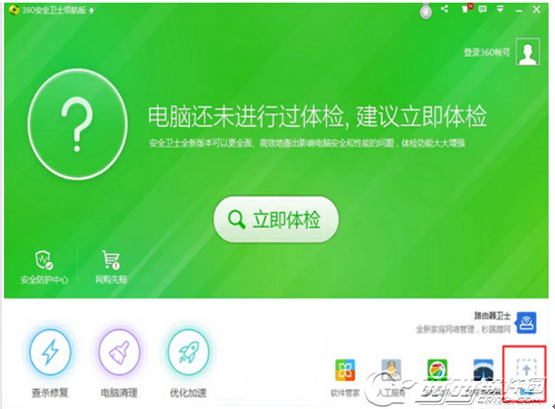
2、打开下图界面,中间位置即可看到:360 Windows 10 升级助手。
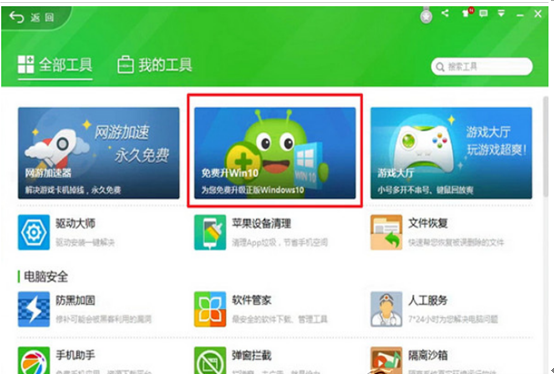
3、点击即可运行。首先会看到“许可协议”界面。
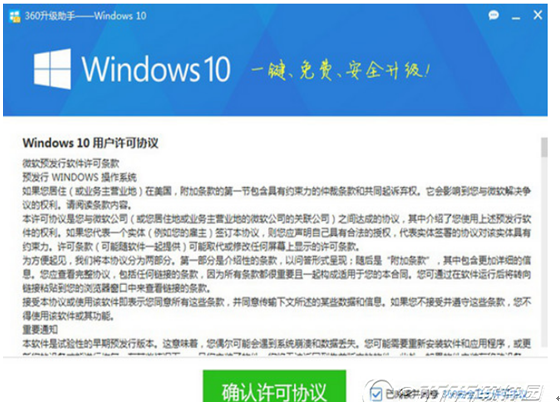
4、点击“确认许可协议”,升级助手 程序,会开始对您电脑进行全方位检测。【包括:应用软件是否兼容Windows 10 系统;硬件(CPU,显卡,网卡,硬盘,内存)是否兼容 Windows 10;系统环境是否满足Windows 10 的要求(如:用户账号,系统盘是否存在坏道);其他可能存在风险,导致升级失败的关键项目。】
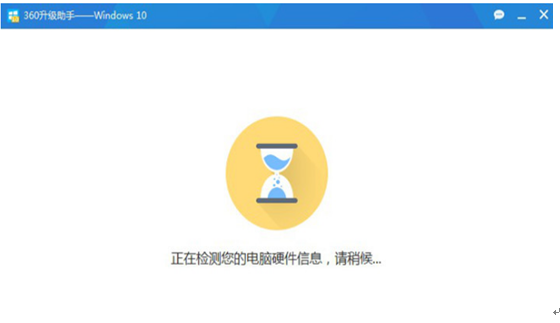
检测结果会在3~5分钟内展示,您会看到两种情况:
a、您当前电脑软硬件配置不兼容新的Windows 10 操作系统。如图所示:
官方针对每个标红的错误提示,都为您提供了详细解释说明,以及一部分您可以自己操作的处理方案。如果您在这个步骤遇到红色错误提示。
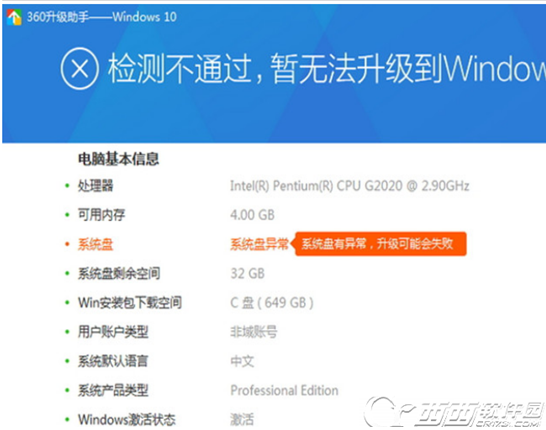
b、对于大部分电脑,都会检测通过。那么恭喜您,您当前电脑通过了环境检测,大部分软硬件都兼容 Windows 10,可以升级。
5、Windows 10 系统安装时间依据网络速度和硬件整体水平,时间在 60 ~120 分钟不等。您可以挑选自己方便的时间再次运行升级助手,点击“立即升级”。
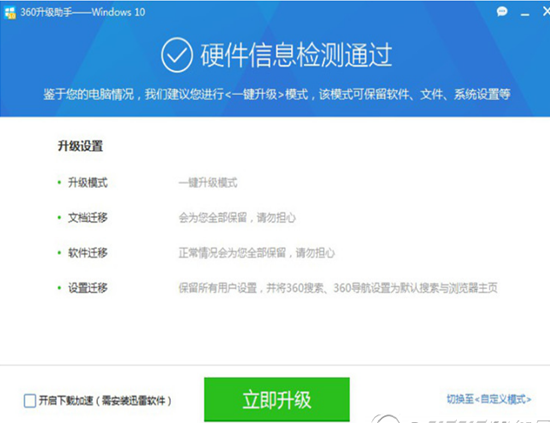
6、点击“立即升级”,软件会自动开始为您联网升级。
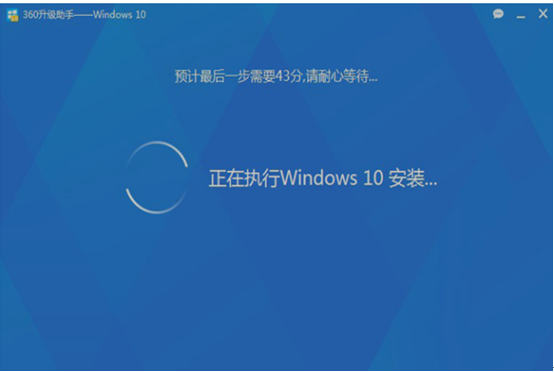
这样就可以使用360免费升级win10啦。
相关文章
热门教程
热门系统下载
热门资讯





























